
如果jmeter 单机需要大并发运行,那么通常选择linux作为压力机。本文将讲解如何在centos上配置jmeter压力机以及其压测方案。本文默认读者已经掌握了jmeter的基础使用方法。
在centos上安装jmeter
下载jmeter tgz版本
Apache JMeter - Download Apache JMeter
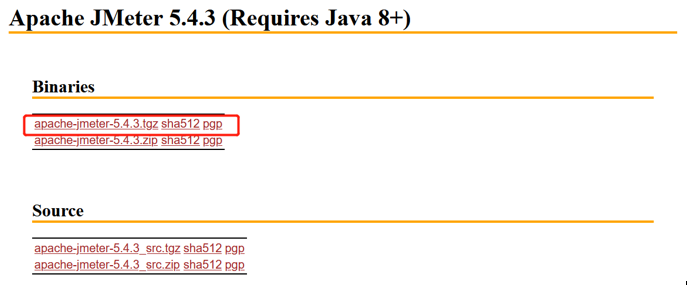
注意5.4.3版本的jmeter,需要java最低版本是1.8
拷贝安装包到centos上,解压jmeter
tar -zxvf apache-jmeter-5.4.3.tgz.gz
设置全局变量
设置jmeter为全局变量
设置jmeter为全局变量(设置后,可以在任意路径下运行jmeter)
在/etc/profile 文件中添加jmeter的路径信息
####### jmeter_home #######
exportJMETER_HOME=/opt/jmeter/apache-jmeter-5.4.3
export PATH=$JMETER_HOME/bin:$PATH exportJAVA_HOME=/opt/jdk1.8
安装jdk
如果服务器上没有java,可以参考jmeter的安装方式来安装java,在/etc/profile 文件中添加jdk的路径信息如下:
export JAVA_HOME=/opt/jdk1.8
exportPATH=$JAVA_HOME/bin:$JRE_HOME/bin:$PATH
exportCLASSPATH=$JAVA_HOME/lib:$JRE_HOME/lib:$CLASSPATH
压测方案
运行jmeter,执行测试
因为大多数linux服务器都是没有GUI界面的,这就需要我们通过命令行的方式来运行jmeter脚本,具体如下:
./jmeter -n -t /opt/jmeter/script/test.jmx -l test2.jtl
参数含义
n 非gui运行
t 指定测试脚本/opt/jmeter/script/test.jmx
l 生成测试结果文件为.jtl格式,test2.jtl
在windows上编辑脚本然后在centos上运行
通常在实际工作中我们会在windows中调试jmeter脚本,然后保存脚本为***.jmx。然后把该脚本拷贝到centos中运行。最后脚本运行完毕后再把生成的.jtl文件拷贝到windows中查看脚本的详细运行结果即可。当然我们也可以把centos作为节点机来压测,这样就减少了来回拷贝脚本和测试结果的步骤!























 1198
1198











 被折叠的 条评论
为什么被折叠?
被折叠的 条评论
为什么被折叠?










